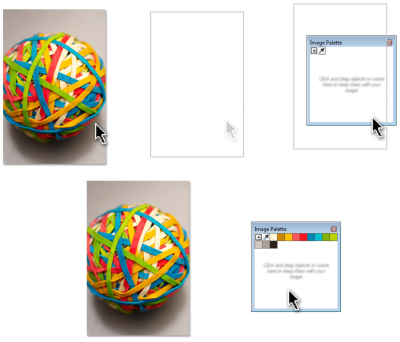
Trascinare un'immagine o un oggetto nella Tavolozza immagine per aggiungere colori.
Quando si apre un'immagine creata con una versione precedente di Corel PHOTO-PAINT, la Tavolozza immagine non contiene colori. Tuttavia, Ŕ possibile creare facilmente la Tavolozza immagine aggiungendo colori dell'immagine intera, di un'area modificabile o di un oggetto selezionato.
╚ inoltre possibile nascondere la Tavolozza immagine.
| Per disattivare l'aggiunta automatica del colore nella Tavolozza immagine |
|
| • | Nell'angolo superiore sinistro della Tavolozza immagine, fare clic sul pulsante bandierina |
╚ inoltre possibile disattivare l'aggiunta automatica del colore facendo clic su Strumenti ![]() Opzioni, selezionando Tavolozza colore nell'elenco delle categorie Personalizzazione e disabilitando la casella di controllo Aggiorna automaticamente la tavolozza dell'immagine.
Opzioni, selezionando Tavolozza colore nell'elenco delle categorie Personalizzazione e disabilitando la casella di controllo Aggiorna automaticamente la tavolozza dell'immagine.
| Per aggiungere un colore alla Tavolozza immagine |
|
|
Nell'angolo superiore sinistro della Tavolozza immagine, fare clic sul pulsante della bandierina e su Aggiungi colori da immagine.
|
|
|
Nella Tavolozza immagine, fare clic sullo strumento Contagocce, tenere premuto Ctrl, quindi fare clic sull'immagine fino a quando i colori desiderati non vengono aggiunti.
|
|
|
Definire un'area modificabile. Nell'angolo superiore sinistro della Tavolozza immagine, fare clic sul pulsante della bandierina, quindi su Aggiungi colori da visibile.
|
|
|
Nella finestra di dialogo, fare clic sul campione di un colore, quindi su Agg. a tavolozza
|
╚ possibile deselezionare lo strumento Contagocce premendo Esc.
╚ possibile spostare il campione di un colore trascinandolo in una nuova posizione.
| Per rimuovere un colore dalla Tavolozza immagine |
|
| 1 . | Fare clic sul campione di un colore nella Tavolozza immagine. |
| 2 . | Nell'angolo superiore sinistro della Tavolozza immagine, fare clic sul pulsante bandierina |
| Per ripristinare la Tavolozza immagine |
|
| • | Nell'angolo superiore sinistro della Tavolozza immagine, fare clic sul pulsante bandierina |
| Per mostrare o nascondere la Tavolozza immagine |
|
| • | Fare clic su Finestre |
![]()
Non tutti i componenti sono disponibili nelle versioni di prova, Academic e OEM. Tra i componenti non disponibili possono figurare applicazioni e funzioni Corel, utilitÓ di terze parti e contenuti aggiuntivi.
Copyright 2017 Corel Corporation. Tutti i diritti riservati.